
Εάν ο Mac δεν θα εκκινήσει, εξακολουθεί να υπάρχει μια καλή πιθανότητα να ανακτήσετε τα δεδομένα. Εδώ μπορείτε να πάρετε τα αρχεία σας από την εσωτερική μονάδα δίσκου του Mac - ακόμα και αν ο MacOS συνεχίσει να συντρίβει ή να αρνείται να ξεκινήσει.
Έχετε ένα πρόσφατο αντίγραφο ασφαλείας; Χρησιμοποιήστε αυτό
Η καλύτερη πρακτική υπαγορεύει ότι τακτικά δημιουργείτε αντίγραφα ασφαλείας του Mac σας σε μια εξωτερική τοποθεσία. Μπορείς Χρησιμοποιήστε το χρόνο ώρας και ένα απλό εξωτερικό σκληρό δίσκο USB για να το κάνετε αυτό ή να δημιουργήσετε ένα πιο περίτεχνα δικτυωμένα λύση .
Όταν το χειρότερο συμβαίνει και ο Mac σας αποτύχει να εκκινήσει, μπορείτε απλά να συνδέσετε το δίσκο του μηχανήματος ώρας σας σε άλλο Mac και να αποκτήσετε πρόσβαση στα αρχεία σας από εκεί. Αυτή η μέθοδος προϋποθέτει ότι έχετε ένα πρόσφατο αντίγραφο ασφαλείας και ότι το αντίγραφο ασφαλείας περιλαμβάνει τα αρχεία που θέλετε να αποκτήσετε πρόσβαση.
Για να αποκτήσετε πρόσβαση στα αρχεία σας, συνδέστε τη μονάδα χρόνου σας σε άλλο Mac (ή τοποθετήστε τη θέση του δικτύου εάν χρησιμοποιείτε αυτή τη μέθοδο). Αποκτήστε πρόσβαση στον τόμο μέσω του Finder κάτω από την ενότητα "Τοποθεσίες" της πλευρικής γραμμής.
Κάντε διπλό κλικ στο φάκελο "Backups.BackupdB" ακολουθούμενο από το φάκελο που ταιριάζει με το όνομα του Mac σας. Θα δείτε τώρα μια λίστα φακέλων που αντιπροσωπεύουν κάθε ξεχωριστό αντίγραφο ασφαλείας που εκτελείται. Το "τελευταίο" είναι όπου θα βρείτε το πιο πρόσφατο αντίγραφο ασφαλείας σας.
Ανακτήστε αυτό που χρειάζεστε ή χρησιμοποιείτε τη γραμμή αναζήτησης στο Finder για να βρείτε συγκεκριμένους φακέλους ή αρχεία. Έχετε ένα νέο Mac που θέλετε να επαναφέρετε τα παλιά σας αρχεία; Μάθε πως να Επαναφέρετε ένα MAC από ένα backup time machine .
Πήρε ένα Intel Mac; Χρησιμοποιήστε τη λειτουργία δίσκου στόχου
Λειτουργία δίσκου στόχου Μπορεί να χρησιμοποιηθεί για να μοιραστείτε την οδήγηση (μη ανταποκρινόμενου) Mac με ένα άλλο Mac για τη μεταφορά αρχείων, με την προϋπόθεση ότι η πηγή Mac δεν χρησιμοποιεί το Silicon Apple. Μπορείς Ελέγξτε αν τρέχετε την Intel ή την Apple Silicon κάτω από το μήλο & gt; Σχετικά με αυτό το MAC MENU.
Αρχικά, συνδέστε και τα δύο MAC χρησιμοποιώντας ένα καλώδιο FireWire ή Thunderbolt (αυτό δεν θα λειτουργήσει με ένα τυπικό καλώδιο USB). Τώρα βεβαιωθείτε ότι το Mac που θέλετε να μοιραστείτε από (η πηγή) είναι απενεργοποιημένη. Στην πηγή Mac (εκείνη που δεν θα εκκινήσει), πατήστε το κουμπί τροφοδοσίας και στη συνέχεια κρατήστε αμέσως το t και περιμένετε να εκκινήσετε τη λειτουργία δίσκου στόχου.

Τώρα στρέψτε την προσοχή σας στο δεύτερο Mac. Η μονάδα δίσκου της πηγής Mac πρέπει να εμφανίζεται στην επιφάνεια εργασίας σας (ή στην πλευρική γραμμή του Finder κάτω από τις "τοποθεσίες") μόλις ξεκινήσει η λειτουργία δίσκου στόχου. Κάντε διπλό κλικ στη μονάδα δίσκου για να αποκτήσετε πρόσβαση.
Εάν η μονάδα είναι κρυπτογραφημένη με το αρχείο, θα πρέπει να σας ζητηθεί ο κωδικός πρόσβασης που μπορεί να χρησιμοποιήσει ο Maco για να αποκρυπτογραφήσει την ένταση. Σε αυτό το στάδιο μπορείτε να μεταφέρετε τυχόν αρχεία που μπορεί να χρειαστείτε. Αφαιρέστε τη μονάδα και απενεργοποιήστε την πηγή Mac όταν τελειώσετε.
ΣΧΕΤΙΖΕΤΑΙ ΜΕ: Πώς να εκκινήσετε το Mac σας στη λειτουργία δίσκου στόχου για εύκολη μεταφορές αρχείων
Πήρε ένα Silicon Mac της Apple; Χρησιμοποιήστε τη λειτουργία κοινής χρήσης MAC
Εάν προσπαθείτε να μοιραστείτε αρχεία από ένα Mac Apple Silicon-εξοπλισμένο Mac με τσιπ M1 ή αργότερα, μπορείτε Χρησιμοποιήστε τη λειτουργία κοινής χρήσης MAC . Αυτό είναι πολύ παρόμοιο με τη λειτουργία του δίσκου στόχου, αν και λειτουργεί λίγο διαφορετικά.
Κατ 'αρχάς, να συνδέσετε δύο υπολογιστές σας χρησιμοποιώντας ένα καλώδιο USB, USB-C, ή το καλώδιο Thunderbolt. Βεβαιωθείτε ότι το μήλο Silicon Mac (ότι θέλετε να μετοχής από) είναι απενεργοποιημένη, τότε πατήστε και κρατήστε πατημένο το κουμπί λειτουργίας μέχρι να δείτε «Επιλογές εκκίνησης Φόρτωση» στην οθόνη.

Από εδώ, επιλέξτε «Επιλογές», ακολουθούμενο από «Συνέχεια» και πληκτρολογήστε τον κωδικό πρόσβασης όταν σας ζητηθεί. Mac σας θα ξεκινήσει σε λειτουργία ανάκτησης, σε ποιο σημείο θα είστε σε θέση να επιλέξετε Utilities ακολουθεί Μοιραστείτε το δίσκο. Επιλέξτε το δίσκο που θέλετε να μοιραστείτε, στη συνέχεια, κάντε κλικ στο Start Sharing.
Σε άλλες Mac σας (αυτό που είστε μεταφορά αρχείων προς το ) Ανοίξτε το Finder, μεταβείτε στο κάτω μέρος της πλευρικής στήλης, και κάντε κλικ στο Network στην ενότητα «Τοποθεσίες». Αν όλα πάνε καλά, θα πρέπει να δείτε το Mac που προσπαθείτε να αντιγράψετε δεδομένα από εμφανιστούν. Κάντε διπλό κλικ σε αυτό, στη συνέχεια, κάντε κλικ στο κουμπί «Connect» Όπως ακολουθείται από «Επισκέπτης» και στη συνέχεια πατήστε «Σύνδεση» για να ολοκληρώσετε τη διαδικασία.
Θα πρέπει τώρα να μπορείτε να δείτε τα αρχεία του Mac σας και οτιδήποτε μεταφοράς που χρειάζεστε. Αφαιρέστε το δίσκο και να κλείσουν σας (Apple Silicon) πηγή Mac όταν τελειώσετε.
Αντιγράψτε τα δεδομένα σας χρησιμοποιώντας τη λειτουργία ανάκτησης
Η Apple διαθέτει ένα διαμέρισμα ανάκτησης σε κάθε Mac, έτσι ώστε ακόμη και αν το MacOS δεν θα boot κανονικά, θα πρέπει να είναι σε θέση να μπει σε λειτουργία Recovery για να διορθώσει το πρόβλημα. λειτουργία ανάκτησης περιλαμβάνει μερικά χρήσιμα χαρακτηριστικά, όπως ένα παράθυρο τερματικού, τη δυνατότητα να εγκαταστήσετε ξανά το MacOS και το Disk Utility για τη διαγραφή και στεγανοποίηση μονάδες.
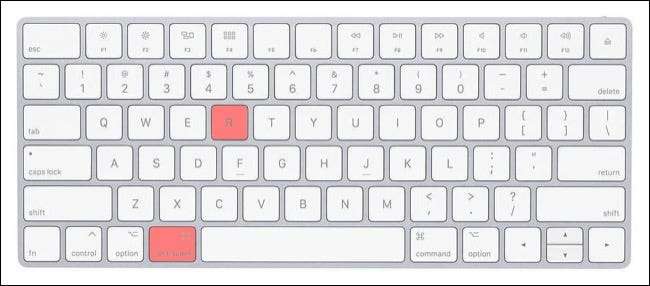
Παλαιότερα οι ιδιοκτήτες Intel Mac μπορεί να εκκινήσει σε λειτουργία ανάκτησης κρατώντας Command + R κατά την εκκίνηση. Αν έχετε μια νεότερη της Apple Silicon Mac, κλείστε τον υπολογιστή σας, στη συνέχεια, πατήστε και κρατήστε πατημένο το κουμπί λειτουργίας μέχρι να δείτε «Επιλογές Φόρτωση εκκίνηση», στη συνέχεια, επιλέξτε Επιλογές & gt? Να συνεχίσει.
Αν το αυτοκίνητο σας δεν είναι κρυπτογραφούνται με FileVault, μπορείτε να έχετε πρόσβαση άμεσα τα αρχεία σας και προχωρήστε στο «Αντιγραφή αρχείων Χρήση της γραμμής εντολών» παρακάτω. Οι περισσότεροι δίσκοι κρυπτογραφούνται από προεπιλογή, οπότε αν δεν είστε σίγουροι, προχωρήστε στο επόμενο βήμα (θα είστε σε θέση να ελέγξει τη χρήση ενός τερματικού εντολή).
Αποκρυπτογράφηση της μονάδας δίσκου FileVault (ακροδέκτης)
Μπορείτε να το κάνετε αυτό μέσω τερματικού χρήση της γραμμής εντολών ή μέσω Utility Disk. Αν προτιμάτε να το κάνετε αυτό μέσω του γραφικού βοηθητικό πρόγραμμα δίσκου, μεταβείτε στην επόμενη ενότητα.
Από τη στιγμή που οι μπότες λειτουργία ανάκτησης και θα δείτε μια λίστα Utilities, κάντε κλικ στο Utilities & gt? Terminal στο πάνω μέρος της οθόνης για να ανοίξει ένα νέο παράθυρο τερματικού. Τύπος
Λίστα diskutil apfs
στο Τερματικό και πατήστε Enter.
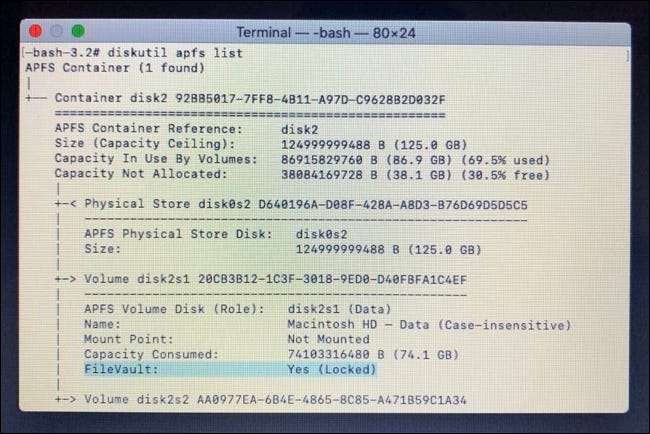
Αυτό θα παρέχει μια λίστα
APFS μορφοποίηση
μονάδες που είναι συνδεδεμένο με το Mac σας. Κοιτάξτε προς τα κάτω στη λίστα μέχρι να βρείτε αυτό που ταιριάζει με κύρια μονάδα δίσκου σας (κατά πάσα πιθανότητα θα είναι η μόνη που φέρουν την ένδειξη «FileVault: Ναι (Κλειδωμένο)»). Σημειώστε το αναγνωριστικό δίσκο στο πεδίο «APFS Φυσική κατάστημα δίσκων». Στην περίπτωσή μας είναι
disk2s1
. Αν καμία από τις κατατμήσεις σας είναι κλειδωμένο, μπορείτε να μεταβείτε στην επόμενη ενότητα.
Θα χρειαστείτε τον κωδικό πρόσβασης FileVault (τον κωδικό πρόσβασης που χρησιμοποιείτε για να ξεκλειδώσετε το Mac σας) για αυτό το επόμενο βήμα. Εισάγετε τον παρακάτω σε Τερματικό
diskutil apfs unlockVolume / dev / αναγνωριστικό
αλλά αντικαθιστούν
αναγνωριστικό
με την ετικέτα κάνατε μια σημείωση στο προηγούμενο βήμα, π.χ.
disk2s1
.
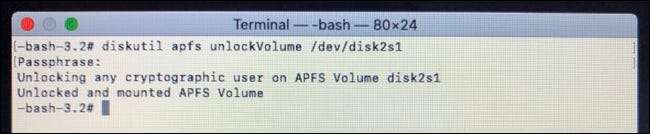
Όταν σας ζητηθεί, πληκτρολογήστε τον κωδικό πρόσβασής σας και στη συνέχεια Enter. Εάν κάνετε κάποιο λάθος, εισαγάγετε την προηγούμενη εντολή και δοκιμάστε ξανά. Εάν μπορείτε να πάρετε το σωστό κωδικό πρόσβασης, δίσκος σας έχει πλέον ξεκλειδωθεί και να τοποθετηθεί. Τώρα στιγμή για να αντιγράψετε τα δεδομένα σε άλλο δίσκο.
Αποκρυπτογράφηση της οδήγησης FileVault (Utility Disk)
Αντί να χρησιμοποιούν τις παραπάνω Terminal εντολές, μπορείτε να δοκιμάσετε να κάνετε αυτό το γραφικά με το Disk Utility. Βρήκαμε το Terminal μέθοδο εργάστηκε σε περίπτωση κατά την οποία Disk Utility δεν το έκανε. Αν η γραφική μέθοδος βοηθητικό πρόγραμμα δίσκου δεν λειτουργεί για σας, δοκιμάστε τα Terminal παραπάνω εντολές. (Αν έχετε χρησιμοποιήσει το τερματικό εντολών ήδη, δεν χρειάζεται να χρησιμοποιήσετε το βοηθητικό πρόγραμμα δίσκου).
Κλείστε όλα τα παράθυρα τερματικού, ώστε να εμφανιστεί ξανά το παράθυρο MacOS Utilities και επιλέξτε το Disk Utility από τη λίστα. Θα πρέπει να δείτε το σκληρό δίσκο σας εισηγμένη στο αριστερό μέρος της οθόνης στην ενότητα «Εσωτερικό». Αν είναι γκρι χρώμα τότε είναι κρυπτογραφημένα και μη συναρμολογημένο.
Κάντε κλικ στο διαμέρισμα "Δεδομένα" στα αριστερά και, στη συνέχεια, κάντε κλικ στο κουμπί "Mount" στο επάνω μέρος του παραθύρου. Θα σας ζητηθεί ο κωδικός πρόσβασης FileVault, πληκτρολογήστε και κάντε κλικ στο κουμπί "Ξεκλείδωμα". Το διαμέρισμα FileVault θα ξεκλειδωθεί και θα τοποθετηθεί.
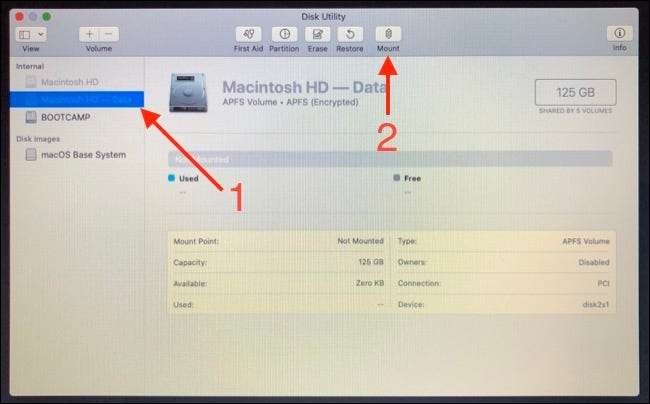
Αντιγράψτε τα αρχεία χρησιμοποιώντας τη γραμμή εντολών
Δεν μπορείτε να εκτελέσετε το Finder στη λειτουργία ανάκτησης, έτσι ώστε όλα τα αρχεία να αντιγράψουν χειροκίνητα χρησιμοποιώντας το τερματικό. Αυτό είναι εύκολο αν γνωρίζετε πού βρίσκονται τα αρχεία σας, ή εάν έχετε μια επαρκώς μεγάλη εξωτερική μονάδα δίσκου που μπορείτε απλά να αντιγράψετε τα πάντα (ή μόνο τον κατάλογο χρηστών σας, αν προτιμάτε).
Μπορείτε να χρησιμοποιήσετε το
LS / AVUMES / Macintosh \ HD /
εντολή για να δείτε μια επισκόπηση της δομής του καταλόγου σας. Οποιοσδήποτε κατάλογοι με κενά στο όνομα απαιτεί ένα backslash πριν από τον χώρο στις εντολές. Για παράδειγμα, ένας φάκελος που ονομάζεται "φωτογραφίες μου" γίνεται
/Οι φωτογραφίες μου/
αντι αυτου.
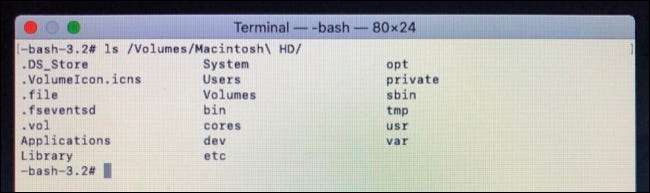
Οποιεσδήποτε εξωτερικές μονάδες δίσκου που συνδέεστε πρέπει να τοποθετηθούν αυτόματα από το σύστημα. Μπορείς να χρησιμοποιήσεις
LS / τόμους /
για να ελέγξετε την παρουσία της μονάδας δίσκου. Εάν δεν μπορείτε να βρείτε τη μονάδα δίσκου, κλείστε το τερματικό για να επιστρέψετε στο κύριο παράθυρο Utilities MacOS. Από εδώ, επιλέξτε Βοηθητικό πρόγραμμα δίσκων και, στη συνέχεια, αναζητήστε τη μονάδα δίσκου. Εάν δεν εμφανίζεται, αποσυνδέστε και επανασυνδεθείτε μέχρι να το κάνει.
Κλείστε το βοηθητικό πρόγραμμα δίσκου και στη συνέχεια ξεκινήστε το τερματικό χρησιμοποιώντας βοηθητικά προγράμματα και GT; Τερματικό. Τώρα χρησιμοποιήστε το
cp
εντολή να αντιγράψετε αρχεία, με το
-R
Σημαία για να αντιγράψετε αναδρομικά (που περιλαμβάνει όλους τους καταλόγους και τα αρχεία σε μια δεδομένη τοποθεσία).
Ας πούμε λοιπόν για μια στιγμή που θέλετε να αντιγράψετε ολόκληρο το φάκελο χρήστη για έναν χρήστη που ονομάζεται "htg" στο διαμέρισμα "Macintosh HD" σε ένα εξωτερικό δίσκο "Δίσκος διάσωσης". Η εντολή που θα χρησιμοποιούσατε για να το κάνετε αυτό θα ήταν:
CP -R / ANVUMES / Macintosh \ HD / Χρήστες / HTG / / ογκομετρητές / Διάσωση \ Δίσκος /
Αντικαταστήστε τον χρήστη "HTG" με τον χρήστη σας (REN
LS / AVUMES / Macintosh \ HD / χρήστες /
για να το βρείτε) και τον προορισμό με το δικό σας. Ο συνολικός φάκελος θα αντιγραφεί στον ριζικό κατάλογο της εξωτερικής σας κίνησης, υποθέτοντας ότι έχετε χώρο για να το κάνετε.

Εάν θέλετε να αντιγράψετε τα περιεχόμενα σε ένα συγκεκριμένο φάκελο στην εξωτερική μονάδα δίσκου, χρησιμοποιήστε την εντολή Mkdir για να το κάνετε πριν ξεκινήσετε, για παράδειγμα:
MKDIR / AVUMES / RESCUE \ Disk / Backup
Για να δημιουργήσετε ένα φάκελο με τίτλο "Backup" στον ριζικό κατάλογο.
Σκεφτείτε φυσικά την αφαίρεση της μονάδας δίσκου
Μια τελευταία επιλογή είναι να αφαιρέσετε φυσικά τη μονάδα μέσα στο Mac και να το τοποθετήσετε σε έναν άλλο υπολογιστή. Δεδομένου ότι υπάρχει μεγάλη διακύμανση στους τύπους μονάδων χρήσεων της Apple, οι συγκεκριμένες οδηγίες θα διαφέρουν ανάλογα με τη συσκευή σας.
Το πρώτο πράγμα που πρέπει να κάνετε είναι να αναζητήσετε το μοντέλο MAC σας. Θα βρείτε τον σειριακό αριθμό που εκτυπώνεται στο εξωτερικό του πλαισίου κάπου (στο κάτω μέρος του MacBook σας, για παράδειγμα), το οποίο μπορείτε στη συνέχεια να συνδέσετε checkcoverage.apple.com Για να πάρετε το ακριβές σας μοντέλο, το έτος και την ημερομηνία έκδοσης.
Με αυτές τις πληροφορίες, το κεφάλι στο το φτιάχνω και αναζητήστε το μοντέλο MAC για να μάθετε πώς να μπείτε στο πλαίσιο. Πιθανώς θα χρειαστείτε ένα σύνολο κατσαβιδιών Torx Για αυτό, και θα πρέπει να λάβετε προφυλάξεις όπως χρησιμοποιώντας ένα Αντι-στατικός ιμάντας καρπού και την ασφαλή αποθήκευση των βιδών μέχρι να τις χρειάζεστε ξανά.
Από εδώ οι οδηγίες θα εξαρτηθούν τελικά από τη μονάδα δίσκου. Εάν το Mac είναι ιδιαίτερα παλιό, μπορεί να έχει ένα μηχανικό σκληρό δίσκο ή μια παλαιότερη μονάδα σταθερής κατάστασης. Οι περισσότεροι MAC χρησιμοποιούν τώρα M.2 ή Nvme οδηγεί , μερικοί με ιδιόκτητες συνδέσεις.
Με το Drive αφαιρεθεί, θα χρειαστεί να επεξεργαστείτε πώς να το επισυνάψετε σε άλλο υπολογιστή ή σε Mac. Υπάρχουν διεπαφές για μονάδες M2 και NVME που μπορούν να κάνουν αυτή τη διαδικασία πολύ πιο εύκολη, ενώ ένας προσαρμογέας SATA προς USB θα λειτουργήσει για τα παλαιότερα μοντέλα SSD και HDD.
Δυστυχώς, η λήψη άλλης μηχανής για να αναγνωρίσετε τη μονάδα σας μπορεί να είναι το μεγαλύτερο εμπόδιο. Το Blog του Haley Έχει μια εξαιρετική περιγραφή της πλοήγησης αυτής της διαδικασίας, από την εξεύρεση ενός προσαρμογέα για την τοποθέτηση του διαμερίσματος HFS + στο Linux.
Εάν η μονάδα είναι κρυπτογραφημένη με το FileVault, αυτό μπορεί να είναι πολύ πιο δύσκολο - ειδικά αν δεν χρησιμοποιείτε macos για τη διαδικασία ανάκτησης. Εάν χρησιμοποιείτε MacOs, δοκιμάστε τα εξής:
-
Ανοίξτε ένα παράθυρο τερματικού και βρείτε την ένταση (μορφοποιημένες μορφοποιημένες) που θα θέλατε να τοποθετήσετε χρησιμοποιώντας το
Λίστα δίσκων AP Diskutilεντολή. -
Σημειώστε το αναγνωριστικό όγκου, για παράδειγμα
δίσκος1s1. -
Εισαγάγετε την ακόλουθη εντολή, αντικαταστήστε
δίσκος1s1Με το αναγνωριστικό που παρατηρήσατε προηγουμένως:Diskutil APFS UnlockVolume / Dev / Disk1S1 - Εισαγάγετε τον κωδικό πρόσβασης που θα χρησιμοποιήσετε όταν συνδεθείτε στο Mac σας για να αποκρυπτογραφήσετε την ένταση όταν σας ζητηθεί.
Για μια πιο εμπεριστατωμένη ματιά στο αποκρυπτογράφηση των τόμων του FileVault χρησιμοποιώντας το τερματικό, ελέγξτε αυτό Εξαιρετική θέση blog από der flounder .
Τώρα, διορθώστε το Mac σας
Με τα δεδομένα σας (ελπίζουμε) ασφαλή, ήρθε η ώρα να στρίψετε την προσοχή σας σε αυτό το Mac που δεν θα εκκινήσει. Έχουμε μια ολόκληρη λίστα με Πράγματα που πρέπει να δοκιμάσετε όταν ο Mac δεν θα εκκινήσει , αλλά αν δεν χρειαστεί καμία από αυτές τις εργασίες τότε ίσως χρειαστεί να Επανεγκαταστήστε τους MacOs από το μηδέν και ξεκινήστε ξανά. Καλή τύχη!







